Ahrefs،Moz ، SEMrush برخی از ابزارهای عالی سئوی موجود هستند و توسط این ابزارها میتوانید کارهای مختلفی انجام دهید. برای مثال میتوانید پروفایل بکلینکها را بررسی کرده، کلمات کلیدی مختلف را جستجو کنید. همچنین میتوانید mention های بدون لینک و پست شدن بصورت میهمان وبسایت خود را پیدا کنید. حتی میتوانید با کلیک بر روی یک دکمه، بررسیهای جامع و همه جانبهی سئو را انجام دهید. اگر شما نمایندگی شرکتی را دارید یا از داخل خانه کار میکنید، دارای مشاغل کوچک هستید و یا از سازمانی بزرگ میآیید، سطوح خاصی از کارایی وجود دارد که در آن گاهی این ابزارهای سئو کم آورده و ضعیف ظاهر میشوند. اما در جایی که این ابزارها شکست میخورند، کنسول جستجوی گوگل، قوی عمل کرده و بر شرایط چیره میشود. در حالی که ابزارهای پیش و پا افتادهی سئو قدرت و مکمل استراتژی سئوی شما هستند. در این مقاله میخواهیم استفاده بهتر از کنسول جستجوی جدید گوگل را بیاموزیم.
استفاده بهتر از کنسول جستجوی جدید گوگل
اگر کار شما بهینه سازی ترافیک موتور جستجو (organic search) باشد، باید در کنسول جستجو زندگی کنید و از ابزارهای دیگری برای تکمیل کارهای جانبی استفاده کنید. آیا با عملکرد گوگل وبمستر به عنوان یک فضای زنده کاملاً راحت نیستید؟ نگران نباشید. امروز، میخواهم به شما نشان دهم که چگونه میتوانید با مهمترین ویژگیهای ارائه شده توسط این کنسول جستجو، راحت باشید.
حتی بهتر از این، پس از راه اندازی کنسول جستجوی جدید و بهبود یافته در ماه ژانویه، گوگل هفته گذشته رسماً آن را به صورت نسخهی بتا ارائه داده است. بنابراین امروز، در حالی که استفاده بهتر از کنسول جستجوی جدید گوگل را به شما آموزش خواهم داد، در مورد تفاوتهای رابط کاربری جدید و قدیم نیز بحث خواهم کرد. بسیار خوب بیایید شروع کنیم.
مرحله شماره ۱: افزودن و تأیید وب سایت
قبل از شروع به کار، باید سایت خود را به کنسول جستجو افزوده و آن را تأیید کنید. از لیست کشویی در سمت چپ بالای داشبورد، روی گزینهی “add property” رفته و کلیک کنید.
اطمینان حاصل کنید که آدرس سایت خود را دقیقاً همانطور که در مرورگر شما ظاهر میشود، وارد میکنید. اگر از چندین پروتکل (//:https و یا //:http) یا دامنههای مختلف (به عنوان مثال، example.com و www.example.com) پشتیبانی میکنید، حتماً هرکدام را به عنوان یک وبسایت جداگانه اضافه کنید. پس از افزوده شدن سایت شما، کنسول جستجو، شروع به جمع آوری دادهها خواهد کرد.
فقط افزودن یک وبسایت یا property به شما دسترسیهای لازم را نخواهد داد، باید حتما تأیید کنید که مالک آن وبسایت هستید. برای وبسایتهایی که در صفحه اصلی کنسول جستجو اضافه کرده اید، به سربرگ یا تب ” Manage Property” بروید. “verify property” را در منوی کشویی انتخاب کرده و سپس یکی از روشهای تأیید (verification methods) توصیه شده را انتخاب کنید. این روشهای توصیه شده بسته به ترکیب سایتی که تأیید میکنید، متفاوت است.
مرحله شماره ۲: دامنه مرجع وبسایت را مشخص کنید
یکی دیگر از مواردی که استفاده بهتر از کنسول جستجوی جدید گوگل، نشان دادن دامنه مرجع به گوگل است که بیان میکند که آیا میخواهید سایت شما به عنوان https://www.example.com یا https://example.com ذکر شود. انتخاب یکی بر دیگری، هیچگونه مزیتی در مورد ترافیک موتور جستجوی یا همان Organic Search نخواهد داشت. با این حال، باید مطمئن شوید که کدام یک را انتخاب کردهاید.
از صفحه اصلی کنسول جستجوی وبسایت خود را انتخاب کنید (توجه داشته باشید: ما این کار را در کنسول جستجوی قدیمی انجام میدهیم). پس از ورود به سیستم، روی نماد چرخ دنده در سمت راست بالای داشبورد کلیک کنید و تنظیمات سایت (Site Settings) را انتخاب کنید:
در بخش Preferred Domain گزینهی انتخاب بین نسخههای www.example.com و example.com سایت خود را مشاهده خواهید کرد.
همچنین گزینهی “Don’t set a preferred domain” را مشاهده خواهید کرد. با انتخاب این گزینه، به گوگل امکان میدهید تا با آدرسهای اینترنتی “www” دار و “بدون www” به عنوان URLهای (آدرسهای اینترنتی) مختلف برخورد کند و به جای انتخاب یک نسخه از سایت خود به عنوان “مرجع یا preferred”، به گوگل میگویید که با دامنههای غیرمرجع نیز مانند دامنهی وبسایت مورد نظرشما، رفتار کند.
مرحله شماره ۳: کنسول جستجو را به گوگل آنالیتیکس (Google Analytics) متصل کنید
گوگل آنالیتیکس، ترافیک و نرخ تبدیل را به شما گزارش میدهد. عملکرد گوگل وبمستر اینگونه است که به شما اجازه میدهد تا به علت فاکتورهای جستجو در زمینهی دادهی مربوط نگاهی بیندازید. پیوند دادن این دو ابزار، گزارش بسیار خوبی به شما ارائه میدهد. برای متصل کردن کنسول جستجو و گوگل آنالیتیکس، به پنل ادمین در سمت چپ پایین داشبورد گوگل آنالیتیکس بروید. از آنجا، میتوانید روی property setting درمنوی property کلیک کنید.
توجه: اگر به property setting دسترسی ندارید، همانطور که من در اینجا ندارم، این بدان معنی است که اجازهی ویرایش در سطح property را ندارید. اگر میخواهید خودتان کنسول را لینک کنید، باید آن را از یک مالک دیگر خریداری کنید.
در مرحله بعد، اسکرول کنید تا به تنظیمات Search Console برسید. URL وبسایت خود را مشاهده خواهید کرد و این تصدیق میکند که وبسایت شما در کنسول جستجو تأیید شده و شما اجازه اعمال تغییرات را دارید. در کنسول جستجوی گوگل، نمایهی گزارشی را که میخواهید از طریق آن دادهها را مشاهده کنید، انتخاب کرده، روی ذخیره کلیک کنید؛ اکنون آماده هستید. تا اینجای کار برای استفاده بهتر از کنسول جستجوی جدید گوگل روشهای کلیدی خوبی را گفتیم و همچنان برایتان راهکارهایی داریم.
اکنون یک گزارش کنسول جستجو را در داخل صفحه مخاطب داشبورد Analytics مشاهده خواهید کرد. اکنون با استفاده از این گزارش میتوانید با دادههای قبل از کلیک مانند جستارها و تاثیرات، همچنین با دادههای بعد از کلیک مانند میزان گشت و گذار و اهداف، ارتباط داشته باشید. بنابراین اگر وبسایتی دارید که اخیراً آن را به روز کرده اید و امیدوار هستید که رتبهی بهتری بدست آورد (بدین معنی که صفحه ترافیک بیشتری داشته باشد)، یا اگر صفحهای وجود دارد که به مخزن ترافیک تبدیل شده است و میخواهید ببینید که کدام معیارهای خاص جستجو در جذب این میزان از ترافیک موثر است، به طور کلی میتوانید از گزارش Landing Pages برای درک کامل این موارد استفاده کنید.
چگونه تغییر نرخ کلیک در طول زمان بر هدف تأثیرگذار است؟
چگونه موقعیت در SERP، sessions و time-on-page را تحت تأثیر قرار میدهد؟ پیوند دادن کنسول جستجو و آنالیتیکس به شما امکان میدهد تا همهی این روابط بینظیر را تجزیه و تحلیل کنید. همچنین چون این گزارشها طبق دسته بندی براساس کشور، دستگاه مورد استفاده و کلمات جستجو ارائه میشود، میتوانید تجزیه و تحلیل را برای معیارهای یکسان از گزارش هر دسته انجام دهید.
نکته دیگر: متأسفانه، گزارش عملکرد گوگل وبمستر فقط دادههایی را نشان میدهد که کنسول جستجو آنها را برای وبسایت شما جمع آوری کرده است. خوشبختانه، در حالی که کنسول جستجوی قدیمی فقط سه ماه داده جستجو را در اختیار شما قرار میداد، کنسول جستجوی جدید دادههای مربوط به ۱۶ ماه گذشته را ارائه میدهد. اگر شما تنها گوگل آنالیتیکس را به کنسول جستجو پیوند دهید، بیفایده است اما با گذشت زمان، قطعاً داشتن این دادههای اضافی برای تجزیه و تحلیل بیشتر مفید خواهد بود (به این فکر کنید که چند بار به سه ماه گذشته بازمیگردید تا تاریخ و رتبهی ترافیک یا تبدیل یک صفحه را چک کنید).
مرحله شماره ۴: نقشه سایت را ارسال کنید
مطمئن نیستید که آیا نقشه سایت دارید؟ به آدرس example.com/sitemap.xml بروید. اگر چیزی در آنجا نباشد، وبسایت شما نقشهای ندارد.
طبیعتا، اگر میخواهید نقشهی وبسایتی را به کنسول جستجو ارسال کنید، باید نقشه سایت داشته باشید. در اینجا بهترین روشهای تولید نقشه سایت ارائه شده است:
- اندازه فایل: کمتر از ۵۰ مگابایت
- تعداد آدرسهای اینترنتی: ۵۰٫۰۰۰
- اگر تعداد آدرسهای اینترنتی شما بیش از ۵۰٫۰۰۰ عدد است: نقشه سایت چندگانه ایجاد کنید
- فقط URLهای قانونی را درج کنید: URLهایی که توسط txt مجاز اعلام نشدهاند را حذف کنید.
- نقل از گوگل: “نقشههای سایت XML باید حاوی آدرس اینترنتی همه صفحات سایت شما باشند.” اگر سایت حجیمی دارید: میتوانید این جمله را بصورت زیر تفسیر کنید: “نقشههای سایت XML باید حاوی تمام صفحات با ارزش از وبسایت شما باشد.” که این صفحات شامل هر صفحه ای با محتوای اصلی و یا با کیفیت بالا است. اما این کار صفحات سودمند را نیز حذف میکند؛ صفحاتی که ممکن است برای کاربر مفید باشد، اما به عنوان صفحه فرود جستجو مفید نیستند.
- CMSهای (سیستمهای مدیریت محتوا) متداول، مانند WordPress و Drupal افزونههایی دارند که به شما در تولید نقشههای وبسایت کمک میکنند. برخی از این سیتمها مانند Squarespace بصورت خودکار نقشهها را تولید و به روز رسانی میکند.
- اگر همهی موارد گفته شده کارآمد نبود، باید بفهمید که چگونه میتوان یک نقشه سایت پویا تهیه کرد. اگر سایتی کوچک دارید، ابزارهایی هستند که آنها را برای شما ایجاد میکنند.
تا اینجای کار شما نقشه سایت خود را بدست آوردید. اکنون، برای کمک به گوگل در درک مطالبی که سایت شما از آنها تشکیل شده است، باید آن را submit کنید. برای انجام این کار، به تب نقشه سایت در کنسول جستجوی جدید بروید، نقشه جدید سایت خود را وارد کنید، روی ارسال کلیک کنید. کار به اتمام رسید.
عملکرد گوگل وبمستر
اگر هر یک از این ۴ مرحله را درک کرده اید، در جای خوبی قرار دارید و چند قدم به تسلط کامل در مورد استفاده بهتر از کنسول جستجوی جدید گوگل نزدیکتر شدهاید. این مفاهیم و گزارشها محور اصلی کاربرد کنسول جستجو به عنوان یک ابزار سئو است. این بدین معنی است که مطمئناً میتوانید عمیقتر شوید.
- مشکلی دارید؟ جواب خود را در پست فروم بگیرید
- منبع : بیست اسکریپت لطفا رعایت کنید












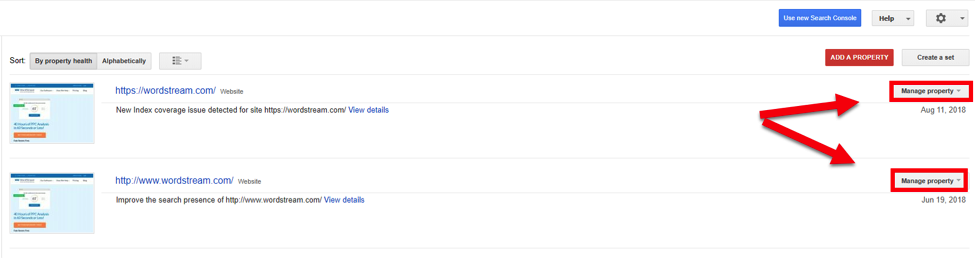
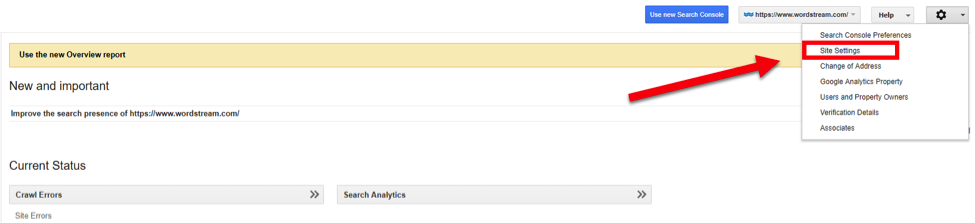
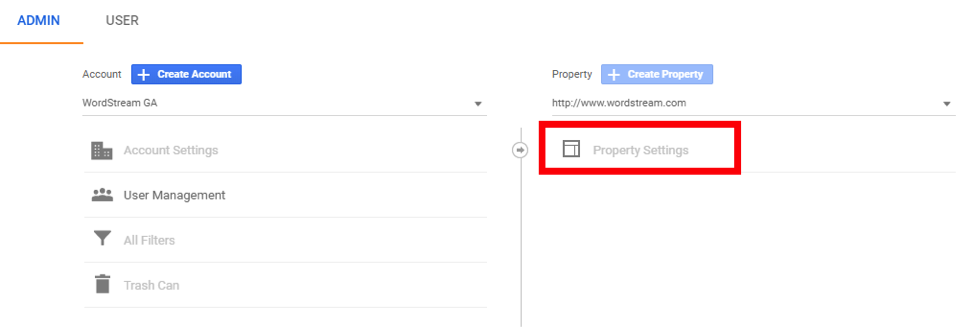
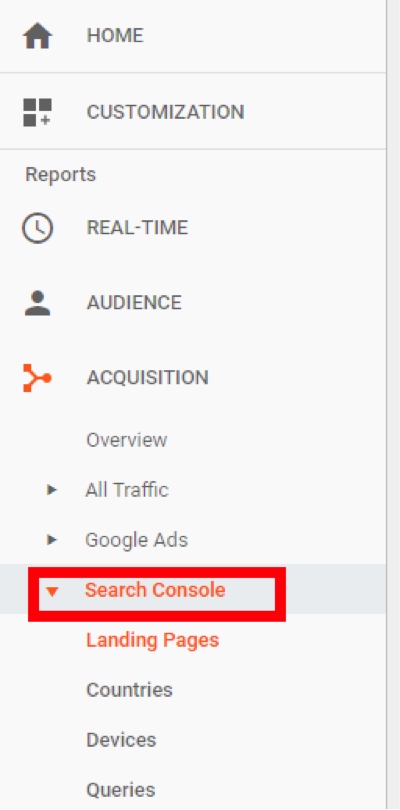
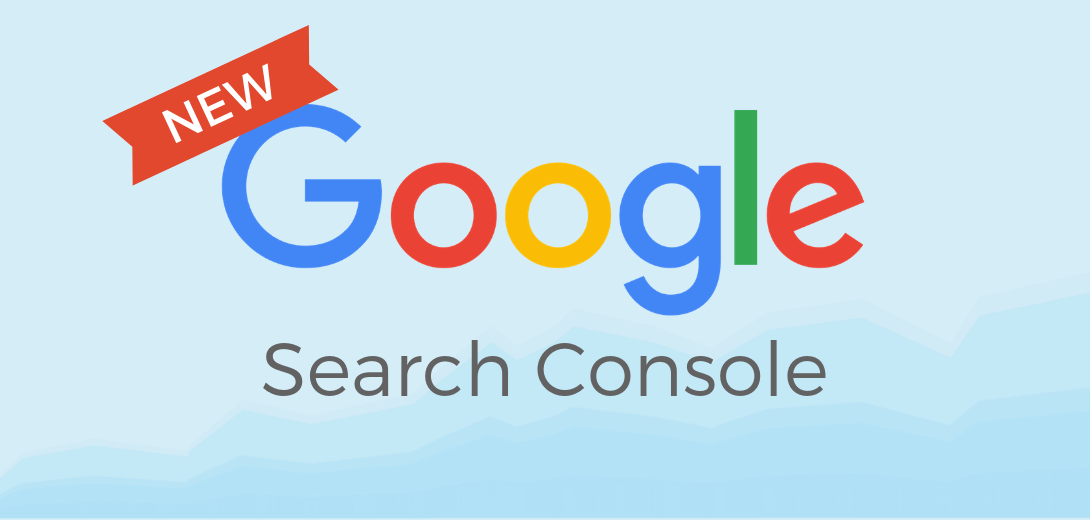
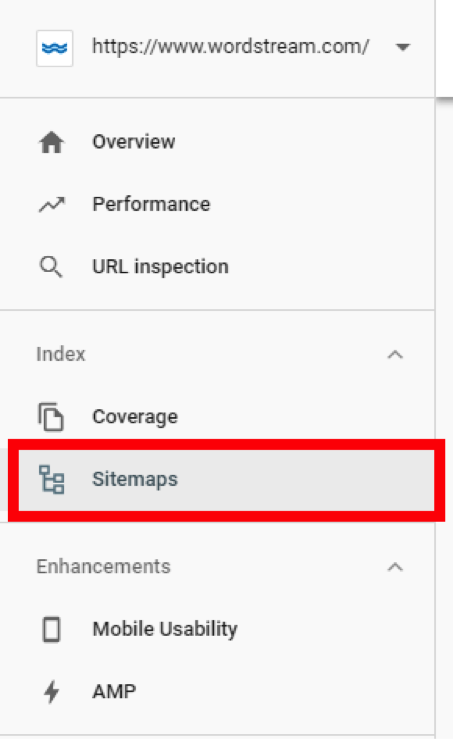























![استفاده از ویدئوی شاخص به جای تصویر شاخص [ آموزش ویدئویی ]](https://www.20script.ir/wp-content/themes/20script-v2/libs/timthumb.php?w=85&h=85&src=https://www.20script.ir/wp-content/uploads/featured-video-plus.jpg)
![دانلود نرم افزار ربات کامنت گذار در سایت ها [ آموزش ویدئویی ]](https://www.20script.ir/wp-content/themes/20script-v2/libs/timthumb.php?w=85&h=85&src=https://www.20script.ir/wp-content/uploads/comment-scraper.jpg)

![استفاده از ویدئوی شاخص به جای تصویر شاخص [ آموزش ویدئویی ]](https://www.20script.ir/wp-content/themes/20script-v2/libs/timthumb.php?w=245&h=240&src=https://www.20script.ir/wp-content/uploads/featured-video-plus.jpg)
![دانلود نرم افزار ربات کامنت گذار در سایت ها [ آموزش ویدئویی ]](https://www.20script.ir/wp-content/themes/20script-v2/libs/timthumb.php?w=245&h=240&src=https://www.20script.ir/wp-content/uploads/comment-scraper.jpg)






